Jeg slettet bilder og videoer som var i DCIM-mappen ved et uhell. Jeg har søkt på mange programmer, men de ser ut til å være ubrukelige. Jeg har ikke en forankret enhet, betyr det noe?
Vil du gjenopprette slettet DCIM-mappe fra en ikke-forankret Android-telefon eller nettbrett?
Vel, du er heldig som finner denne opplæringen. Her er enkle trinn for å få tilbake slettede bilder fra SD-kort, digitalkamera og andre flyttbare enheter. Bare ikke lagre nye elementer før DCIM-mappen gjenopprettes. Ellers vil sjansen for å gjenopprette slettet DCIM-mappe reduseres mye.
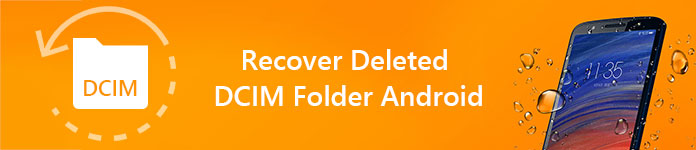
Gjenopprette slettede DCIM-mappe Android
Her er noen ofte stilte spørsmål om DCIM Android-mappe. Du kan lese og sjekke om du har samme spørsmål. Med et annet ord kan disse spørsmålene vise deg grunnleggende kunnskap om DCIM metodisk.
Spørsmål 1: Hva er DCIM?
Svar 1: DCIM er forkortelsen til Digital Camera Images. DCIM-mappen er mye brukt i videokameraer for digitale kameraer og Android-enheter. Alle de nylig tatt bildene og videoene dine blir lagret i DCIM-mappen som standard.
Spørsmål 2: Hvor er DCIM-mappen på datamaskinen min?
Svar 2: Når du kobler Android-telefonen eller relaterte minnekort til datamaskinen din, kan du se den gjenkjente enheten på skrivebordet (Mac) eller Min datamaskin (Windows).
Spørsmål 3: Hvordan finne DCIM-mappen på Android?
Svar 3: Finn delen "Lagring" først. Egentlig avhenger Android DCIM-mappeplassering av lagringsstedet. Hvis du lagrer bilder i telefonminnet, kan du åpne "emmc" -mappen for å få "DCIM" -mappen. Vel, hvis du lagrer bilder på minnekortet, må du åpne "sdcard0" og velge "DCIM" i stedet.
Spørsmål 4: Kan jeg slette DCIM-mappen?
Svar 4: Det er OK å slette DCIM-miniatyrbilder og nedlastede bilder for å frigjøre mer plass. Dette er bare små bilder av HD-bildene dine. Neste gang du finner galleriet, opprettes også miniatyrbilder automatisk. Imidlertid, hvis du vil gjøre DCIM-mappen tømt eller til og med slette den, må du tenke deg om to ganger. Sikkerhetskopier viktige bilder på Android på forhånd.
Spørsmål 5: Hvorfor vises ikke DCIM-mappen?
Svar 5: Det er mange grunner som forårsaker tap av data i DCIM-mappen, for eksempel feil sletting, formatert partisjon, virusangrep, systemkrasj og mer.
Likevel, hva om du bare synes DCIM-mappen mangler uten å vite hvorfor? Ikke bry deg om det. Du kan velge en programvare for datagjenoppretting for å få tilbake de manglende bildene fra DCIM-mappen.
Det er Aiseesoft Data Recovery som kan hjelpe deg med å gjenopprette nesten alle slettede eller tapte filer. Dermed kan du omgå irriterende feil og få tilbake alle data selektivt og enkelt.
I tillegg lar programmet deg eksportere gjenopprettede data til datamaskinen din uten å overskrive bilder. Med et ord, hvis du ikke har erfaring med datagjenoppretting før, er Aiseesoft Data Recovery akkurat det beste valget for å gjenopprette slettet eller tømt DCIM-mappe.
Trinn 1Kjør Aiseesoft Data Recovery
Gratis nedlasting og installering av Aiseesoft Data Recovery på din Windows-datamaskin. Start DCIM-mappen for gjenoppretting av mapper etter installasjonen. Bruk en riktig USB-kabel for å koble Android til datamaskinen din.

Trinn 2Velg datatype og diskstasjon for å gjenopprette
Velg datatypen du vil gjenopprette. For å gjenopprette slettede bilder fra DCIM-mappen, må du merke "Bilde" -alternativet. Vel, velg andre tilgjengelige typer hvis du vil.
Senere må du velge den oppdagede Android-enheten som sted. For å være mer spesifikk, velg diskstasjonen som den slettede eller tomme DCIM-mappen pleide å være.

Trinn 3Skann valgte data og plassering
Velg "Scan" -ikonet i nedre høyre hjørne av vinduet. Senere kan du utføre en rask skanning. Vent en stund for å få tilgang til de skannede filene. Hvis du ikke finner den tapte filen, kan du velge "Deep Scan" i stedet. Selvfølgelig må du vente mer tid på å fullføre hele skanneprosessen.

Trinn 4Gjenopprette slettede DCIM-mappe
Alle skannede filer vises i kategorier i venstre panel. Åpne en mappe for å få tilgang til innholdet. Hvis du raskt vil finne en fil, kan du skrive navnet i søkemotoren øverst. Velg deretter "Filter" for å bekrefte og søke. Du kan forhåndsvise et hvilket som helst bilde for å få detaljert informasjon. Velg elementer du vil gjenopprette. Til slutt velger du "Gjenopprett" for å begynne å gjenopprette data fra DCIM-mappen.
På denne måten kan du gjenopprette den manglende DCIM-mappen fra SD-kortet. Hvis DCIM er lagret på internt kort på Android, bare gjenopprette slettede bilder fra SD-kort her.

Her er også noen tips du kan prøve når du finner DCIM-mappen tom på Android. Til å begynne med, må du forberede en datamaskin med Android-telefonen tilkoblet.
Metode 1: Aktiver USB-feilsøkingsmodus
Trinn 1 Åpne Android-enheten din, og gå deretter til "Innstillinger" -appen.
Trinn 2 Finn og slå på "USB Debugging" -modus under "Utvikle" -delen.
Trinn 3 Koble Android til PC på nytt via en USB-kabel.
Trinn 4 Lås opp smarttelefonen din.
Trinn 5 Sjekk om DCIM-mappen er tom eller ikke.
g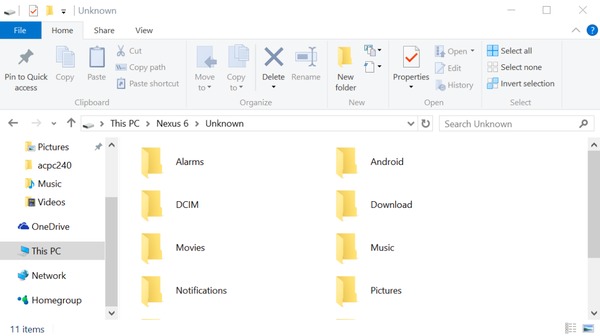
Metode 2: Utfør kommandolinjen
Trinn 1 Koble Android til PC på nytt etter at DCIM-mappen er tom.
Trinn 2 Hold og trykk "Windows" og "R" -tastene sammen for å få en "Kjør" -dialog.
Trinn 3 Skriv "CMD" og trykk "Enter" på tastaturet for å gå videre.
Trinn 4 Utfør kommandoen til "chkdsk [SD-kortstasjonen sistnevnte] / f".
Trinn 5 Vent litt til prosessen er slutt.
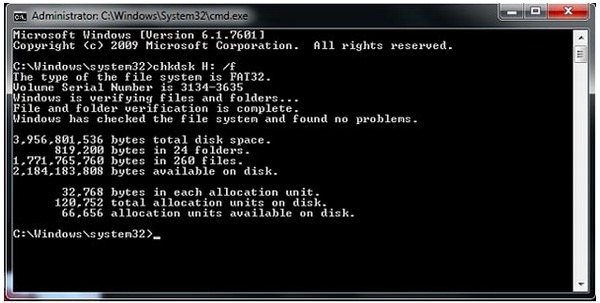
Har du fått tilbake de slettede eller tapte filene fra DCIM-mappen nå? Hvis ikke er det bare å kontakte oss. Vi er glade for å hjelpe deg med å løse ethvert spørsmål om gjenoppretting av harddiskdata når du trenger.